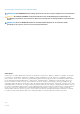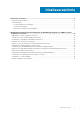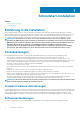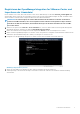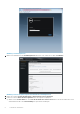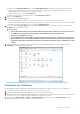Setup Guide
Abbildung 1. Bereitstellen der OVF-Vorlage über vSphere
6. Klicken Sie im Fenster Quelle auf die Schaltfläche Durchsuchen, um das OVF-Paket zu suchen. Es kann sich auf dem lokalen
Laufwerk, einem Netzlaufwerk bzw. einer CD/DVD befinden oder aus dem Internet heruntergeladen werden. Die Dateigröße der
OpenManage Integration for VMware vCenter beträgt ca. 1,9 GB.
ANMERKUNG:
Wenn sich das OVF-Paket auf einer Netzwerkfreigabe befindet, kann die Installation zwischen 10 und
30 Minuten in Anspruch nehmen. Für die schnellstmögliche Installation wird empfohlen, die OVF-Datei auf einem
lokalen Laufwerk zu speichern.
7. Klicken Sie auf Weiter.
8. Prüfen Sie im Fenster OVF-Vorlagedetails die angezeigten Informationen.
9. Klicken Sie auf Weiter.
10. Führen Sie im Fenster Name und Speicherort folgende Schritte aus:
a. Geben Sie im Textfeld Name den Namen der Vorlage ein. Diese Name darf bis zu 80 Zeichen lang sein.
b. Wählen Sie in der Liste Speicherort der Bestandsaufnahme einen Speicherort für die Vorlage aus.
11. Klicken Sie auf Weiter.
12. Je nach vCenter-Konfiguration wird eine der folgenden Optionen angezeigt:
• Falls Ressourcenpools konfiguriert wurden – Wählen Sie auf der Seite „Ressourcenpool“ den Pool der virtuellen Server aus, auf
denen die OpenManage Integration for VMware vCenter bereitgestellt wird.
• Falls keine Ressourcenpools konfiguriert wurden – Wählen Sie auf der Seite „Hosts/Cluster“ den Host oder Cluster aus, auf dem
die OpenManage Integration for VMware vCenter bereitgestellt wird.
13. Wenn auf dem Host mehr als ein Datenspeicher vorhanden ist, wird die Seite Speicher angezeigt. Wählen Sie den Speicherort für die
OpenManage Integration for VMware vCenter-Dateien, und klicken Sie auf Weiter.
14. Wählen Sie im Fenster Festplattenformat das folgende Format aus, in dem Sie die virtuellen Festplatten speichern möchten:
a. Thick Provision Eager Zeroed [Empfohlen]
Bei einer Festplatte im Format „Thick Provision Eager-Zeroed“ wird der gesamte Speicherplatz bei der Erstellung zugewiesen.
Dieser Festplattentyp erhöht den Zeitbedarf zur Erstellung der Festplatte, führt jedoch auch beim ersten Schreiben auf einen Block
zur besten Leistung.
15. Klicken Sie auf Weiter.
16. Die Seite Netzwerkzuordnung, die Einzelheiten über die Quelle und Zielnetzwerke enthält, wird angezeigt. Klicken Sie auf Weiter.
17. Überprüfen Sie im Fenster Für Fertigstellung bereit die ausgewählten Optionen für den OVF-Bereitstellungstask, und klicken Sie auf
Fertigstellen. Der Bereitstellungsjob wird ausgeführt und zeigt ein Fenster mit dem Status der Fertigstellung an, in dem Sie den
Fortschritt der Aufgabe verfolgen können.
Wählen Sie das Kontrollkästchen Nach Bereitstellung einschalten aus, um die OpenManage Integration nach Bereitstellung
einzuschalten.
6
Schnellstart-Installation